Práce s rozsáhlými sestavami – reprezentace úrovně detailu
Jak to funguje v praxi? 1.Otevřete rozsáhlou sestavu 2.V prohlížeči sestavy v položce Reprezentace se zobrazí další menu s Úrovní detailu. Inventorem jsou již přednastaveny 4 úrovn…
Jak to funguje v praxi?
1.Otevřete rozsáhlou sestavu
2.V prohlížeči sestavy v položce Reprezentace se zobrazí další menu s Úrovní detailu. Inventorem jsou již přednastaveny 4 úrovně detailu.
–Hlavní:do paměti se načítá a zobrazováno je vše.
–Všechny komponenty potlačeny: vypne všechny součásti na všech úrovních sestavy. Podsestavy se načtou. Můžete zkontrolovat strukturu, vazby a další atributy sestavy bez načtení souborů součástí pokud je označíte v prohlížeči sestavy.
–Všechny součásti potlačeny: vypne všechny podřízené prvky sestavy. Díky tomu se rychle načte soubor sestavy. Podsestavy se zcela vypnou tak, že jejich struktura v prohlížeči není vidět.
–Celé obsahové centrum potlačeno: vypne všechny komponenty označené jako obsah (normalizované součásti) a nenačte jejich výskyty do paměti. Představte si například stovky spojovacích součástí v návrhu. Když jsou soubory obsahového centra uloženy ve vzdáleném umístění, je také možné snížit zatížení sítě

3.Pokud si chcete nakonfigurovat vlastní úroveň zobrazení např. zjednodušené, kde nechcete, aby se načítaly do paměti miniaturní součástí klikněte pravým tlačítkem myši na Úroveň zobrazení a vyberte Nová úroveň detailu a přejmenujte na např. Zjednodusene. V případě, že není aktivována, tak ji dvojitým poklepáním aktivujte.

4.Označte součást s příslušnou velikostí a vyberte možnost podle velikosti komponentu. V zaškrtněte políčko Nejvíce a potvrďte výběr.
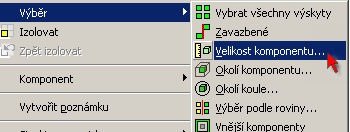
5.Nyní klikněte pravým tlačítkem myši a v kontextovém menu vyberte funkci Vypnout.
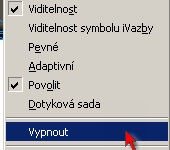
6.Posledním krokem je uložení úrovně detailu v rámci souboru sestavy, stačí pouze kliknout na tlačítko Uložit.
7.Při otevírání sestavy nyní můžete zvolit v jaké úrovni detailu se má sestava otevřít. To docílíte tlačítkem Možnosti v dialogu pro otevírání.
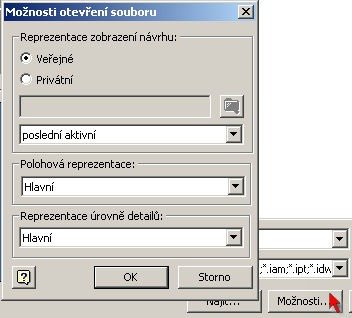
8.Podobným způsobem můžete generovat výkresovou dokumentaci ze zvolené úrovně zobrazení.

Podobně jako u reprezentací Zobrazení návrhu a Polohových reprezenací můžete i při otevírání sestavy upřesnit Reprezentaci úrovně podrobností. Sestava může mít několik reprezentací úrovně podrobností, ale vždy má jednu hlavní.
Reprezentace úrovně podrobností nabízí nové nástroje zlepšující kapacitu a výkonnost jak v paměti, tak v dokumentaci při práci s rozsáhlými sestavami. Tím, že můžete určit, které komponenty se kompletně nahrají a které ne, můžete uvolnit paměť pro další operace.



